ELK简要说明
ELK 不是一款软件,而是 Elasticsearch、Logstash 和 Kibana 三种软件产品的首字母缩写。这三者都是开源软件,通常配合使用,而且又先后归于 Elastic.co 公司名下,所以被简称为 ELK Stack。根据 Google Trend 的信息显示,ELK Stack 已经成为目前最流行的集中式日志解决方案。
- Elasticsearch:分布式搜索和分析引擎,具有高可伸缩、高可靠和易管理等特点。基于 Apache Lucene 构建,能对大容量的数据进行接近实时的存储、搜索和分析操作。通常被用作某些应用的基础搜索引擎,使其具有复杂的搜索功能;
- Logstash:数据收集引擎。它支持动态的从各种数据源搜集数据,并对数据进行过滤、分析、丰富、统一格式等操作,然后存储到用户指定的位置;
- Kibana:数据分析和可视化平台。通常与 Elasticsearch 配合使用,对其中数据进行搜索、分析和以统计图表的方式展示;
- Filebeat:ELK 协议栈的新成员,一个轻量级开源日志文件数据搜集器,基于 Logstash-Forwarder 源代码开发,是对它的替代。在需要采集日志数据的 server 上安装 Filebeat,并指定日志目录或日志文件后,Filebeat 就能读取数据,迅速发送到 Logstash 进行解析,亦或直接发送到 Elasticsearch 进行集中式存储和分析。
基于Filebeat的架构
Filebeat作为客户端,轻量及安全。我们采用Filebeat来作为日志的收集器,下图是整个ELK stack日志系统的架构。
 因为免费的 ELK 没有任何安全机制,所以这里使用了 Nginx 作反向代理,避免用户直接访问 Kibana 服务器。加上配置 Nginx 实现简单的用户认证,一定程度上提高安全性。另外,Nginx 本身具有负载均衡的作用,能够提高系统访问性能。
因为免费的 ELK 没有任何安全机制,所以这里使用了 Nginx 作反向代理,避免用户直接访问 Kibana 服务器。加上配置 Nginx 实现简单的用户认证,一定程度上提高安全性。另外,Nginx 本身具有负载均衡的作用,能够提高系统访问性能。
搭建过程
环境为 Unbuntu 16.04
1. 安装 JAVA
Elasticsearch 运行依赖java 8 ,推荐安装 Oracle JDK 1.8。我从ppa仓库安装java8
2. 安装配置Elasticsearch
从 elastic repository安装
-
首先添加 elastic repo key 到机器
wget -qO - https://artifacts.elastic.co/GPG-KEY-elasticsearch | sudo apt-key add -
-
添加 elastic 5.x repository 到 source.list.d 目录
echo "deb https://artifacts.elastic.co/packages/5.x/apt stable main" | sudo tee -a /etc/apt/sources.list.d/elastic-5.x.list
-
生效elastic安装源,并安装
1
2
|
sudo apt-get update
sudp apt-get install -y elasticsearch
|
-
Elasticsearch安装完毕,然后配置 elasticsearch.yml
1
2
|
cd /etc/elasticsearch
vim elasticsearch.yml
|
memory 部分,关闭内存交换,避免系统负载过高
bootstrap.memorylock: true
Network 部分:
network.host: localhost
http.port: 9200
保存并推出vim
修改 elasticsearch service 文件
vim /usr/lib/systemd/elasticsearch.service
LimitMEMLOCK=infinity
修改默认配置
vim /etc/default/elasticsearch
MAX_LOCKED_MEMORY=unlimited
-
配置完毕,启动服务
启动并设置成开机自动启动
1
2
3
|
sudo systemctl daemon-reload
sudo systemctl enable elasticsearch
sudo systemctl start elasticsearch
|
检查是否正常启动,是否在监听端口9200
netstat -plnt
显示如下,则正确启动
tcp6 0 0 :::9200 :::* LISTEN -
tcp6 0 0 :::9300 :::* LISTEN -
tcp6 0 0 :::22 :::* LISTEN -
tcp6 0 0 127.0.0.1:9600 :::* LISTEN -
1
2
3
4
5
6
7
8
9
10
11
12
13
14
15
16
17
18
19
20
21
22
|
访问下9200端口
`curl -XGET 'localhost:9200'`
返回如下结果, 则elasticseach已经正常工作
```
{
"name" : "node-1",
"cluster_name" : "zaihui-elk",
"cluster_uuid" : "L_BrQy4PRO2ed_8CXt3IuA",
"version" : {
"number" : "5.5.2",
"build_hash" : "b2f0c09",
"build_date" : "2017-08-14T12:33:14.154Z",
"build_snapshot" : false,
"lucene_version" : "6.6.0"
},
"tagline" : "You Know, for Search"
}
```
#### 3. 安装和配置Kibana
ELK stack的各个组件安装配置方法基本一致
|
sudo apt-get install -y kibana # 安装
vim /etc/kibana/kibana.yml # 配置
server.port: 5601
server.host: “localhost”
elasticsearch.url: “http://localhost:9200”
sudo systemctl enable kibana
sudo systemctl start kibana
1
2
3
|
检查是否正常启动(kibana是一个node服务)
`netstat -plnt`
输出如下,则正确安装配置
|
Active Internet connections (only servers)
Proto Recv-Q Send-Q Local Address Foreign Address State PID/Program name
tcp 0 0 0.0.0.0:80 0.0.0.0:* LISTEN -
tcp 0 0 0.0.0.0:22 0.0.0.0:* LISTEN -
tcp 0 0 127.0.0.1:5601 0.0.0.0:* LISTEN -
1
2
3
4
5
6
7
8
9
10
11
12
13
14
15
16
17
18
19
20
21
22
23
24
25
26
27
28
29
30
31
32
33
34
35
36
37
38
39
40
41
42
43
44
45
46
47
48
49
50
51
52
53
54
55
56
57
58
59
60
61
62
63
64
65
66
67
68
69
70
71
72
73
74
75
76
77
78
79
80
81
82
83
84
85
86
87
88
89
90
91
92
93
94
95
96
97
98
99
100
101
102
103
104
105
106
107
108
109
110
111
112
|
### 4. 配置Nginx反向代理Kibana
* 安装 Nginx 和 apache2-utils包
`sudo apt-get install -y nginx apache2-utils`
Nginx可以用apache2-utils来添加一些辅助功能,比如用 htpasswd 来管理用户访问权限
* 配置kibana服务
```
cd /etc/niginx/
vim /conf.d/kibana.conf
```
配置如下
```
server {
listen 80;
server_name localhost;
auth_basic "Restricted Access";
auth_basic_user_file /etc/nginx/.kibana-user;
location / {
proxy_pass http://localhost:5601;
proxy_http_version 1.1;
proxy_set_header Upgrade $http_upgrade;
proxy_set_header Connection 'upgrade';
proxy_set_header Host $host;
proxy_cache_bypass $http_upgrade;
}
}
```
* 用 htpasswd创建一个可访问账号
`sudo htppasswd -c /etc/nginx/.kibana-user lxkaka`
* 验证nginx配置正确,并启动nginx
```
nginx -t
systemctl enable nginx
systemctl restart nginx
```
#### 5. 安装和配置Logstash
* 安装和生成SSL证书
`sudo apt-get install -y logstash`
logstash 支持SSL协议,可以用OpenSSL生成SSL证书来增加安全性,client可以此来验证elastic server。
```
cd /etc/logstash
openssl req -subj /CN=elk-master -x509 -days 3650 -batch -nodes -newkey rsa:4096 -keyout logstash.key -out logstash.crt
```
* 配置输入,解析,输出三份配置
当然三份配置都可以写到一个文件中,不过为了维护和清晰我觉得分开配置比较合适。
编辑来自filebeat的输入配置
```
cd /etc/logstash/
vim conf.d/filebeat-input.conf
```
如下:
```
input {
beats {
port => 5443
type => log
ssl => true
ssl_certificate => "/etc/logstash/logstash.crt"
ssl_key => "/etc/logstash/logstash.key"
}
}
```
编辑过滤解析配置文件(这里以解析niginx accesslog为例)
`vim conf.d/nginxlog-filter.conf`
```
filter {
grok {
match => { "message" => "%{IPORHOST:clientip} \[%{HTTPDATE:time}\] \"%{WORD:verb} %{URIPATHPARAM:request} HTTP/%{NUMBER:httpversion}\" %{NUMBER:http_status_code} %{NUMBER:bytes} \"(?<http_referer>\S+)\" \"(?<http_user_agent>\S+)\" \"(?<http_x_forwarded_for>\S+)\"" }
}
date {
match => [ "timestamp","dd/MMM/yyyy:HH:mm:ss Z"]
}
```
Logstash用插件 **gork**来按配置好的规则解析日志
编辑输出配置文件
`vim conf.d/output-elasticsearch.conf`
```
output {
elasticsearch {
hosts => ["localhost:9200"]
index => "logstash-nginx-access-%{+YYYY.MM.dd}"
}
stdout {codec => rubydebug}
}
```
* 配置完成,启动服务
```
sudo systemctl enable logstash
sudo systemctl start logstash
```
至此ELK在服务器上的搭建就算完成了,分别启动了以下服务
|
Active Internet connections (only servers)
Proto Recv-Q Send-Q Local Address Foreign Address State PID/Program name
tcp 0 0 0.0.0.0:80 0.0.0.0:* LISTEN 8931/nginx -g daemo
tcp 0 0 0.0.0.0:22 0.0.0.0:* LISTEN 1048/sshd
tcp 0 0 127.0.0.1:5601 0.0.0.0:* LISTEN 8570/node
tcp6 0 0 :::9200 :::* LISTEN 537/java
tcp6 0 0 :::9300 :::* LISTEN 537/java
tcp6 0 0 :::22 :::* LISTEN 1048/sshd
tcp6 0 0 127.0.0.1:9600 :::* LISTEN 709/java
tcp6 0 0 :::5443 :::* LISTEN 709/java
1
2
3
4
5
6
7
8
9
10
11
12
13
14
15
16
17
18
19
20
21
22
23
24
25
26
27
28
29
30
31
32
33
34
35
36
37
38
39
40
41
42
43
44
45
46
47
48
49
50
51
52
53
54
55
56
57
58
59
60
61
62
63
64
65
66
67
68
|
#### 6. 在客户机上安装Filebeat
* 安装和配置Filebeagt
```
sudo apt-get install -y filebeat
cd /etc/filebeat/
vim filebeat.yml
```
配置日志路径:
```
paths
- /var/log/nginx/access.log
```
注释掉 Elasticsearch output
配置Logsstash output
```
output.logstash:
# The Logstash hosts
hosts: ["elk-server:5443"]
bulk_max_size: 2048
ssl.certificate_authorities: ["/etc/filebeat/logstash.crt"]
template.name: "filebeat"
template.path: "filebeat.template.json"
template.overwrite: false
```
* 复制 SSL证书
先前,已经在服务器端创建好了SSL证书,复制到客户端上(按照实际修改用户名,和host)
`scp name@els-server:/etc/logstash/logstash.crt /etc/filebeat/`
* 启动并设置开机自动启动
```
sudo systemctl enable filebeat
sudo systemctl start filebeat
```
检查filebeat正常启动
`sudo systemctl status filebeat`
输出如下
```
● filebeat.service - filebeat
Loaded: loaded (/lib/systemd/system/filebeat.service; enabled; vendor preset: enabled)
Active: active (running) since Mon 2017-08-21 22:10:12 CST; 4 days ago
Docs: https://www.elastic.co/guide/en/beats/filebeat/current/index.html
Main PID: 1666 (filebeat)
Tasks: 8
Memory: 13.3M
CPU: 1min 5.628s
CGroup: /system.slice/filebeat.service
└─1666 /usr/share/filebeat/bin/filebeat -c /etc/filebeat/filebeat.yml -path.home /usr/share/filebeat -path.config /etc/filebeat -pat
```
### 7. 验证测试
* 访问elasticsearch server的地址
输入设置的用户名和密码即能访问kibana
* 创建默认index 'logstash-*'
* kibana遨游开始
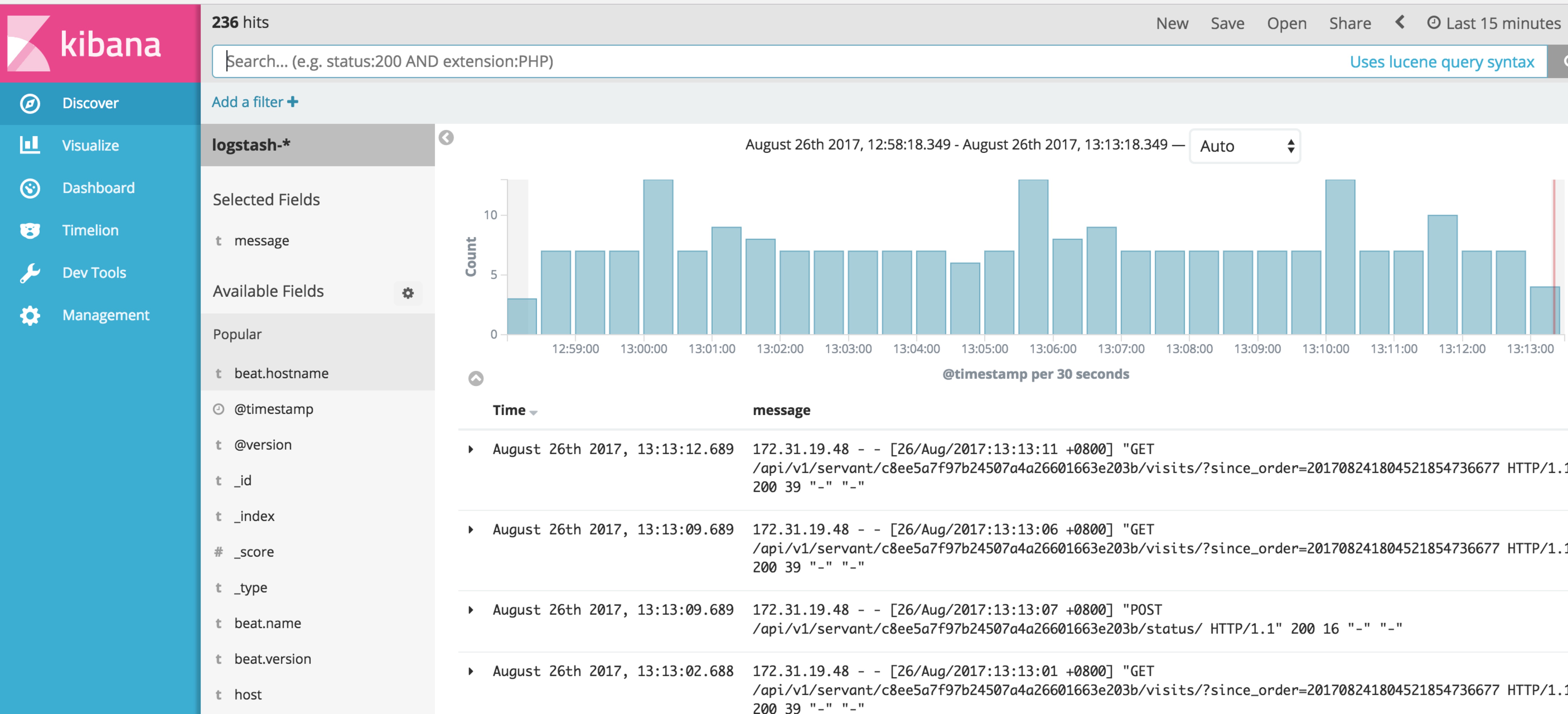
ELK stack日志系统搭建至此完成,要让工具发挥它的价值,需要花更多的功夫来研究它。
|
 因为免费的 ELK 没有任何安全机制,所以这里使用了 Nginx 作反向代理,避免用户直接访问 Kibana 服务器。加上配置 Nginx 实现简单的用户认证,一定程度上提高安全性。另外,Nginx 本身具有负载均衡的作用,能够提高系统访问性能。
因为免费的 ELK 没有任何安全机制,所以这里使用了 Nginx 作反向代理,避免用户直接访问 Kibana 服务器。加上配置 Nginx 实现简单的用户认证,一定程度上提高安全性。另外,Nginx 本身具有负载均衡的作用,能够提高系统访问性能。